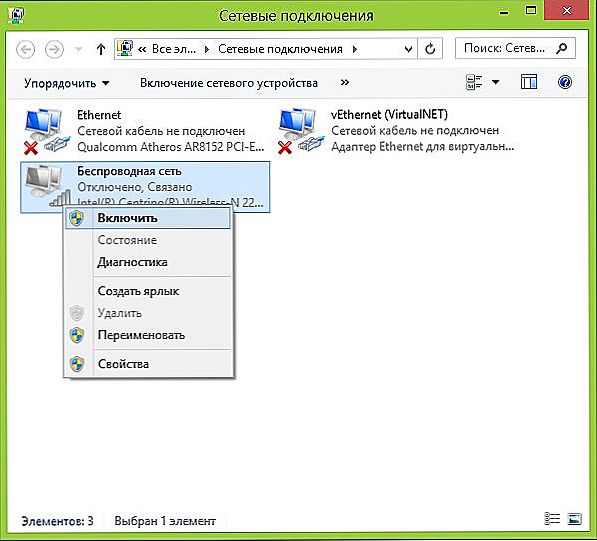Nie je na paneli úloh v systéme Windows alebo v ponuke "Centrum správy siete" ikona Wi-Fi? To neznamená, že zariadenie zlyhalo. Zlyhanie zariadenia - len jeden z pravdepodobných dôvodov. V niektorých prípadoch môžete prispôsobiť bezdrôtové pripojenie.

Čo robiť, ak nie je ikona "Bezdrôtové pripojenie k sieti".
obsah
- 1 dôvody
- 2 Existuje prijímač WiFi?
- 3 vodič
- 4 nastavenie
dôvody
Tento problém sa vyskytuje, ak:
- Nie je nainštalovaný žiaden adaptér Wi-Fi. Tento prijímač je zabudovaný do takmer všetkých moderných laptopov. Ale v mnohých stacionárnych počítačoch jednoducho nie je tam - k dispozícii je len lokálne pripojenie.
- Prijímač Wi-Fi je chybný. Musí byť opravená alebo vymenená.
- Chýbajúce, poškodené alebo zastarané ovládače sieťových zariadení. Ak systém Windows automaticky nevyťahoval potrebný softvér, nainštalujte ho ručne.

- Bezdrôtový modul je neaktívny. Zmeňte nastavenia pripojenia.
- Chyby alebo nesprávna konfigurácia.
- V systéme sú vírusy. Skontrolujte počítač, či ide o škodlivý softvér.
- Antivírus a firewall môžu blokovať aj sieťové funkcie. Dočasne ich vypnite a skontrolujte, či bude fungovať internet.
Existuje prijímač WiFi?
Ak prijímač nie je nainštalovaný v počítači, nezobrazí sa ikona siete Wi-Fi. Ale ako skontrolovať, či máte adaptér? Najjednoduchšie je pozrieť sa na charakteristiky počítača. Na prenosných počítačoch by mala byť nálepka, na ktorej sú uvedené špecifikácie zariadenia. Ďalšou možnosťou je zistiť model adaptéra a nájsť informácie o ňom. Máte stolný počítač? Potom nájdite na portoch systémovej jednotky pre pripojenie modemu. Ak je tam umiestnená anténa, je produkt vhodný na prevádzku cez Wi-Fi.

A najjednoduchší spôsob:
- Potrebujete ovládač Windows.
- Otvorte "Device Manager". Je v kategórii "Zariadenie a zvuk".
- Rozbaľte ponuku Sieťové adaptéry.
- Pozrite sa, či existujú modely, v ktorých sú označené "Wirelles", "802.11" alebo "WiFi".

Ak nie sú k dispozícii žiadne takéto štítky, nebudete môcť nakonfigurovať bezdrôtové pripojenie. Môžete si však kúpiť modul Wi-Fi alebo sieťovú kartu, ktorá už má anténu. K dispozícii sú aj externé prijímače Wi-Fi.
vodič
Zvyčajne samotný systém Windows načíta softvér, ktorý potrebuje. Ak však ovládač sieťového hardvéru chýba alebo je poškodený, musí byť nainštalovaný ručne.
- Prejdite do "Správca zariadení" cez "Ovládací panel". Toto menu môže byť tiež volané iným spôsobom: otvorte "Start - Run" a do vstupného poľa napíšte "devmgmt.msc".
- Vedľa problému by malo byť ikona vo forme žltého trojuholníka s vyklenutým znamienkom.

- Poplatok bude označený ako "Neznáme zariadenie", ak systém nemohol určiť svoj model alebo neexistuje vhodný softvér. A práve preto sa počítač nepridal do bezdrôtovej siete.
Ak chcete pripojiť, musíte si stiahnuť softvér. Existuje niekoľko spôsobov. Prvý bude fungovať, ak bol ovládač nainštalovaný nesprávne.
- V Správcovi kliknite pravým tlačidlom na položku so žltým trojuholníkom.
- Vyberte možnosť Odstrániť a potvrďte akciu.
- Reštartujte počítač.
- Po spustení systému Windows "zistí" prítomnosť nového zariadenia.
- Ak sa tak nestane, vráťte sa na Dispečera.
- Zvýraznite ľubovoľnú položku.
- "Akcie - Aktualizácia konfigurácie".

To bude fungovať len s hardvérom, ktorý je nainštalovaný na princípe Plug and Play (to znamená "Vložiť a prehrať"). Softvér pre tieto zariadenia sa načíta sám. Môžete ich použiť ihneď po pripojení. Ak takáto funkcia vôbec neexistuje v tabuľke:
- Zvýraznite ľubovoľnú položku v manažérovi.
- "Akcie - nainštalujte staré zariadenie"
- Otvorí sa okno s vysvetleniami. Kliknite na tlačidlo Ďalej.
- Skontrolujte "Automatické vyhľadávanie" alebo "Manuálne".
- Vyberte možnosť Sieťové adaptéry.
- Ak poznáte model a typ modulu gadget, vyhľadajte ho v zozname.
- Počkajte na dokončenie inštalácie.
Ak chcete prevziať aktualizáciu zastaraného softvéru:
- V Správcovi kliknite pravým tlačidlom myši na zariadenie.
- V zozname kliknite na "Aktualizovať ovládač". Táto možnosť bude aktívna, ak systém Windows určil hardvérový model.
- Vyberte "Automatické vyhľadávanie" v systéme, kde nájdete softvér v sieti a stiahnite ho.
- Alebo kliknite na "Hľadať v počítači" a zadajte cestu k inštalačnému programu.
Zahrnuté s novým adaptérom Wi-Fi alebo notebookom by mali ísť autom. Môžete si z nej stiahnuť potrebný softvér. Ak nemáte CD s ovládačmi a samotný systém ho nenašiel:
- Prejdite na webovú stránku výrobcu sieťových zariadení.
- Na paneli vyhľadávania skopírujte názov modelu.
- Otvorte stránku s informáciami o adaptéri.
- Stiahnite si softvér odtiaľ. Zvyčajne sa nachádza v sekcii "Podpora", "Na stiahnutie" ("Na stiahnutie"), "Súbory" (alebo "Programy").
Existujú špeciálne aplikácie na inštaláciu systémového softvéru. Napríklad Driver Booster. Určuje hardvérový model a načíta na ňu najnovšie verzie ovládača.

nastavenie
Možno máte nesprávnu konfiguráciu siete. Ak sa chcete pripojiť k sieti Wi-Fi, musíte ju nakonfigurovať.Najskôr urobte diagnózu.
- "Ovládací panel".
- Kategória "Internet".
- Menu "Network Control Center".
- "Riešenie problémov".

- Položka "Adaptér".
- Vyberte možnosť "Všetky adaptéry". Alebo konkrétne "Bezdrôtové pripojenie".
- Služba identifikuje možné problémy. Odstráni ich sám alebo vám povedia, ako to urobiť.
Ak sa chcete pripojiť k prístupovému bodu, modul Wi-FI musí byť aktívny. Na prenosných počítačoch sa dá ovládať pomocou klávesovej skratky. Ktoré tlačidlá stlačíte závisí od modelu miniaplikácie. Napríklad "Fn + F5", "Fn + F7" alebo "Fn + F9". Vytvárajú zodpovedajúce obrázky. Ale niekedy ich užívatelia náhodou zasiahli. Áno, a na stacionárnom počítači môže byť modul Wi-Fi zakázaný. Ak chcete konfigurovať:
- Kliknite pravým tlačidlom myši na ikonu siete na paneli s upozorneniami.
- Otvorte "Riadiace centrum". Na túto menu je možné pristupovať cez ovládací panel systému Windows.
- Otvorte nastavenia adaptéra.
- Neaktívne pripojenia sú zvýraznené sivou farbou.
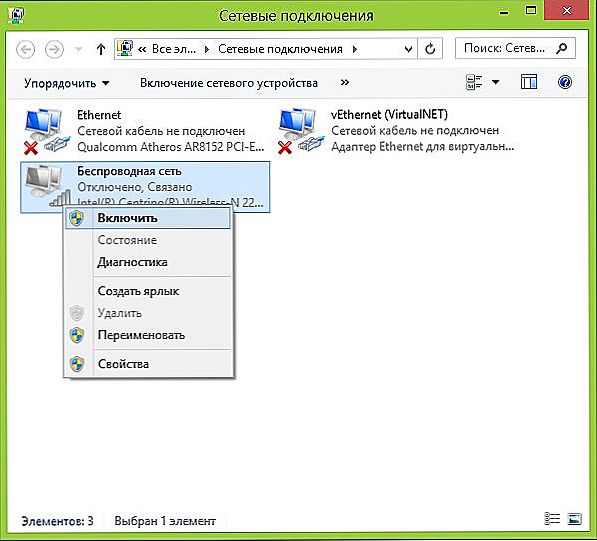
- Nájdite ikonu bezdrôtového sieťového pripojenia. Ak tam nie je, problém nie je v nastaveniach.
- Dvakrát kliknite na ňu ľavým tlačidlom myši.
- Alebo v kontextovej ponuke zvoľte "Stav". K dispozícii sú informácie o sieti.
Teraz môžete znovu pripojiť "vzduchom", ak zmizne ikona Wi-Fi. Ak je sieťová karta stále prerušená, je lepšie kontaktovať kapitána v servisnom stredisku.